
SimLab Composer中文(3D设计与渲染工具)
v10.6 中文- 软件大小:232.85 MB
- 更新日期:2020-06-18 12:52
- 软件语言:简体中文
- 软件类别:图像处理
- 软件授权:免费版
- 软件官网:待审核
- 适用平台:WinXP, Win7, Win8, Win10, WinAll
- 软件厂商:

软件介绍 人气软件 下载地址
SimLab Composer 10是一款轻量级3d渲染软件,用户可以直接导入模型进行渲染,当涉及到以创新和吸引人的方式共享和呈现您的设计思想时,此工具提供了多种解决方案,每种解决方案都能满足各自的需求,并共同确保覆盖所有类型的受众;新版本中的实时渲染是一项强大的功能,此外还有巨大的材质和灯光库,可创建迷人的高质量设计图像和视频;除了渲染图像之外,360图像和视频simlab还使您可以在VR环境中查看设计,在该环境中,查看者可以仔细检查3D模型并将其融入到逼真的体验中;Simlab在不同平台和设备上的VR可用性使之成为可靠的媒体,可以共享和展示您的设计;在程序中查看设计的另一种有前途的方法是增强现实(Augmented Reality),这种查看方法已被证明对产品设计师非常有用,因为他们可以在周围环境中展示他们的设计,从而使用户可以更好,实用和易于理解的方式查看设计对它;需要的用户可以下载体验
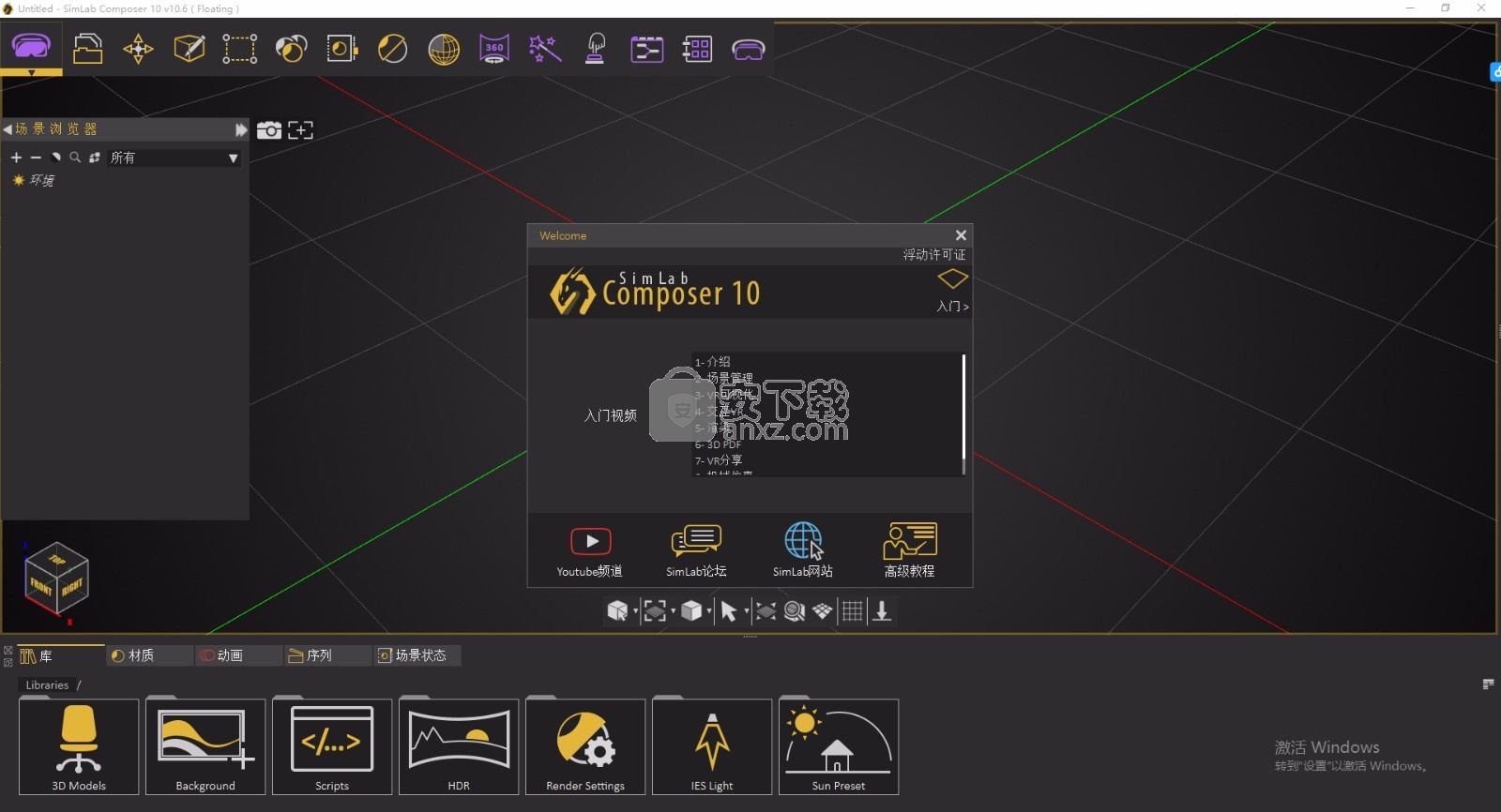
新版功能
机械和产品设计是一个过程,需要很高的精度,并且在设计尺寸和尺寸方面非常依赖于准确性,
还需要对设计的目的,用途以及与技术共享的组装或生产指南进行广泛的描述。
用户和产品制造商。
Simlab composer允许工程师以3D PDF文档或webGL页面形式记录其设计。
那些易于阅读,可共享的3D文档可以保留3D模型的所有详细信息,以及与设计相关的任何测量,
注释或文档,还可以在设计中实施时通过播放动画和支持对象交互来演示设计的机制和行为。
3D PDF和webGL文档易于创建,并具有可个性化和品牌化目的的可自定义界面,使其成为记录3D设计的理想解决方案
工程师需要3D机械软件在生产阶段之前研究,分析和验证其设计思想。
Simlab Composer使机械设计人员能够使用Simlab Composer机械版中提供的模拟工作台来检查其机械设计的功能。
模拟工作台使用先进的物理驱动引擎来精确模拟机械零件的功能和行为
它还可以为工程师提供模拟过程中作用力和动力学的高精度分析。
仿真工作台提供的数据可用于调整和改进设计,确保设计的功能符合其背后的思想。
软件特色
1、可以调整摄像机的拍摄角度,选择缩放摄像机到适合的平面
2、UV也是可以从软件设置的,不需要手动编辑贴图
3、该软件针对渲染提供了强大的配置方案
4、从构建几何体到设计几何图形
5、从烘焙到渲染方式都可以在软件配置
6、x射线视图、仅边视图、实体插图、实体视图
7、调整图形设置默认拾取、拾取曲率中心、拾取循环边、拾取边端点
安装步骤
1、用户可以点击本网站提供的下载路径下载得到对应的程序安装包
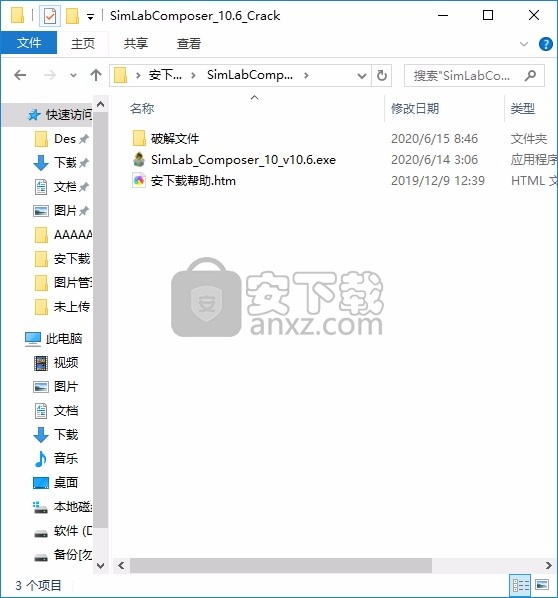
2、只需要使用解压功能将压缩包打开,双击主程序即可进行安装,弹出程序安装界面
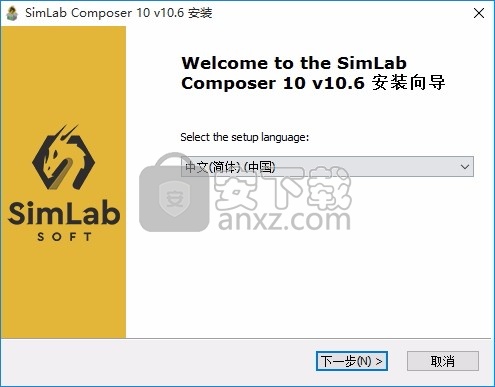

3、同意上述协议条款,然后继续安装应用程序,点击同意按钮即可
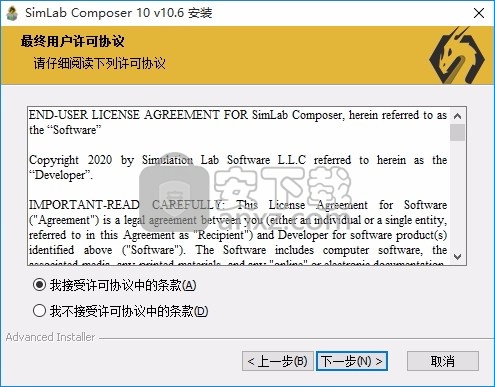
4、可以根据自己的需要点击浏览按钮将应用程序的安装路径进行更改
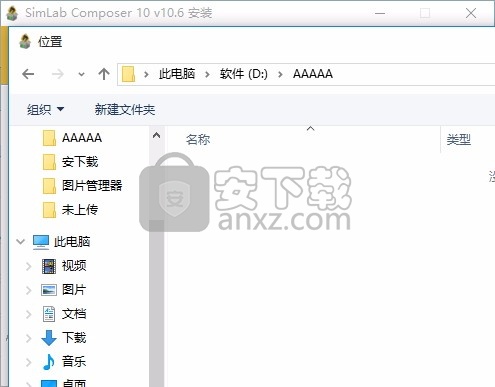
5、现在准备安装主程序,点击安装按钮开始安装
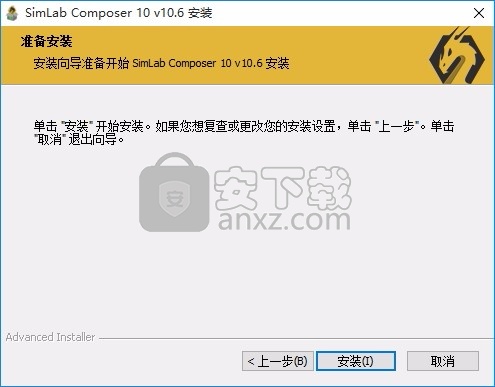
6、弹出应用程序安装进度条加载界面,只需要等待加载完成即可
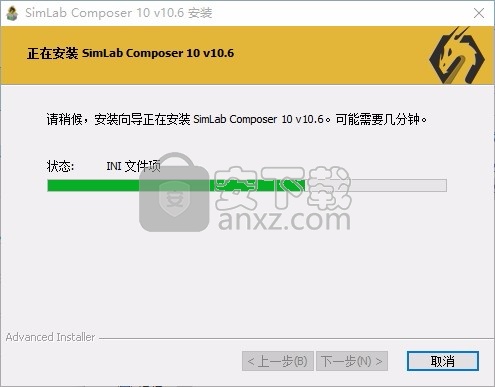
7、根据提示点击安装,弹出程序安装完成界面,点击完成按钮即可
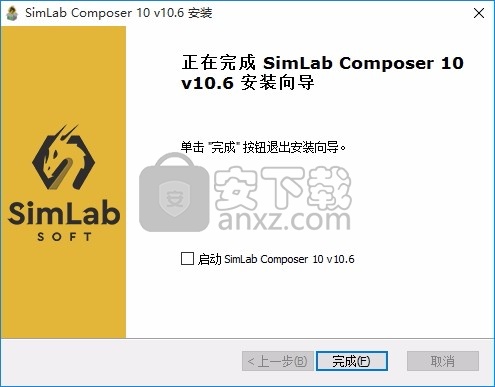
方法
1、程序安装完成后,先不要运行程序,打开安装包,然后将文件夹内的文件复制到粘贴板
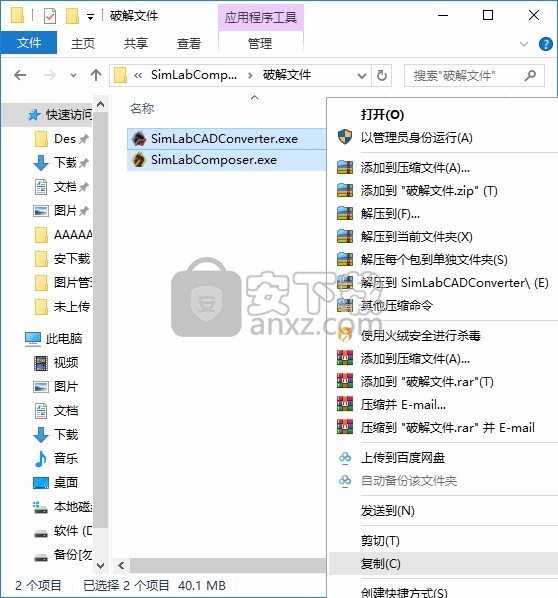
2、然后打开程序安装路径,把复制的文件粘贴到对应的程序文件夹中替换源文件
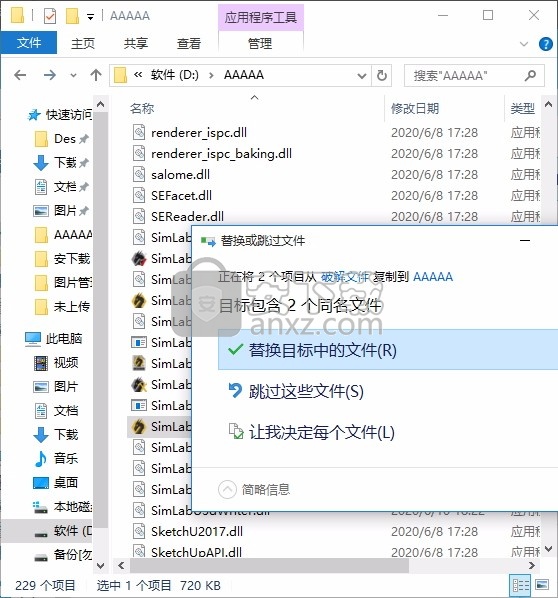
3、完成以上操作步骤后,就可以双击应用程序将其打开,此时您就可以得到对应程序
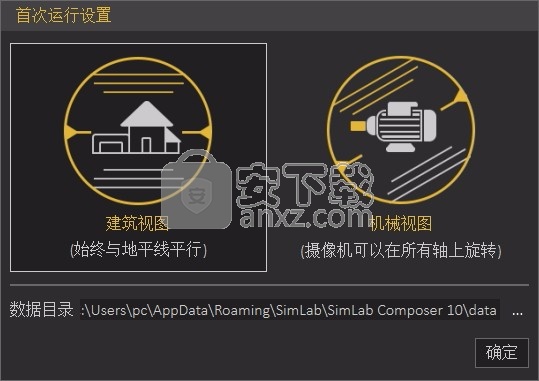
使用说明
导入场景元素
SimLab Composer已与许多3D设计应用程序和文件格式集成在一起。它似乎可以在轻松的工作流程中与所有这些对象一起工作。

将各种3D格式的模型直接导入/导出到同一场景。
所有支持的格式
使用CAD集成可以避免重新导入相同的更新模型或重新应用材质和纹理。CAD集成在SimLab Composer和您使用的3D设计应用程序之间保持自动更新。
自动对齐
智能自动对齐工具,例如“对齐对象”和“对齐地面”等等。一键式精确,轻松对齐。
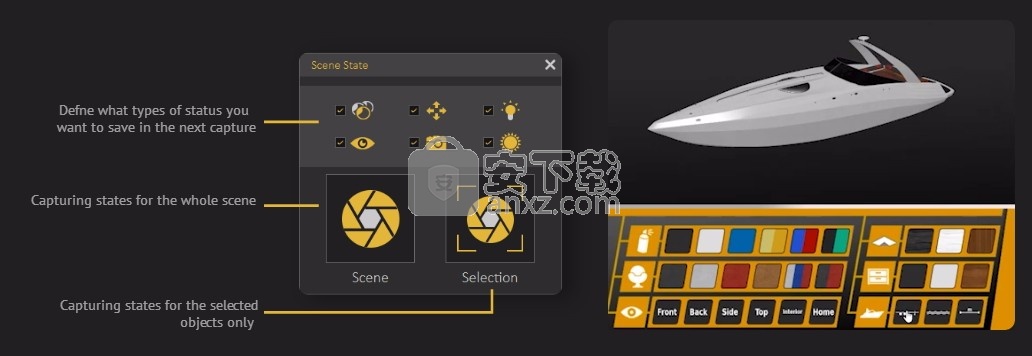
通过仅按“ 按钮”,然后单击要捕捉到的对象表面上的点。仅需按一下按钮,物体就会自动躺在地面上。
快速访问菜单(材料和对象)
一个简单而有效的快速访问菜单可以涵盖场景构建阶段的大部分工作。
对象快速访问菜单
管理模型并使用较少的按钮将它们布置在场景中。
材料快速访问菜单
更改材料属性,然后一键点击材料派菜单。
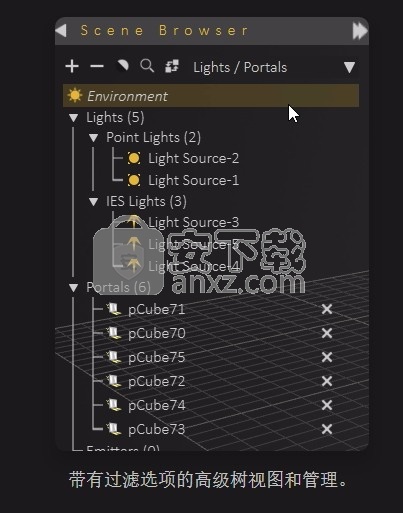
具体工具
选择工作台后,在该工作台中分配的特定工具将显示在场景构建主要工具旁边。
附加工具的概念有助于使用户适应适当的工具,而不会损失使用主要工具的成本。SimLab Composer工具根据其使用性质排列在菜单中。
例如,单击“移动”图标,将显示与元素移动相关的工具菜单,用户可以通过该菜单在其他操作中平移,旋转或缩放对象。
对象树
在SimLab Composer界面的左侧是对象树。这棵树显示并布置了场景中的所有元素,包括几何形状,灯光和照相机等。
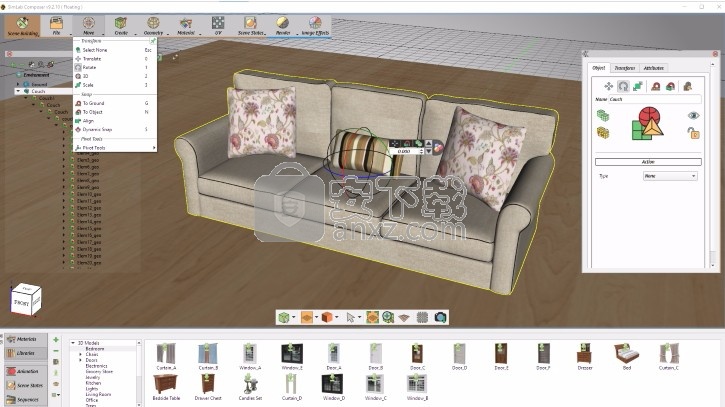
1个倒塌树
2展开父母的所有对象
3折叠来自父母的所有物体
4切换字体颜色黑/白
5按名称搜索对象
6对齐对象
7调整对象树的大小
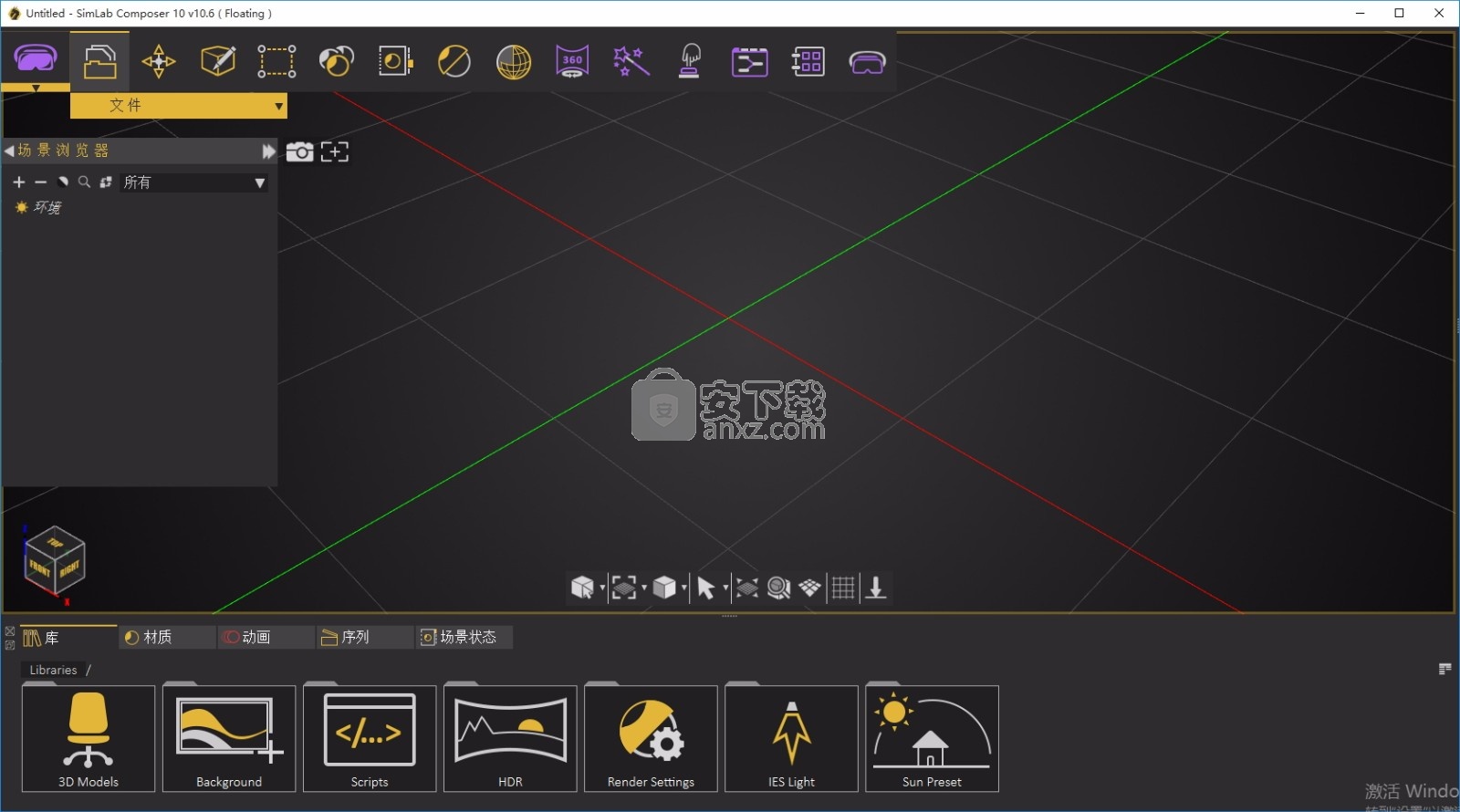
对象树的大小和位置可以轻松更改,以及选择是否隐藏它。可以从文件->首选项,外观选项卡,树透明度中更改其外观。
在3D区域中选择对象后,其属性将显示在“属性面板”中。该面板包含所选对象的所有属性,并且用户可以通过该面板对对象执行一些基本操作,例如平移,旋转,隔离,捕捉,复制和应用动作。在SimLab Composer中,用户可以使用搜索工具在对象树中按名称搜索对象。
有时,当选择“渲染”工作台时,此“对象树”显示应用程序特定的功能,例如“渲染设置”。
辅助工具栏
无论选择哪个工作台,此工具栏都将显示在3D区域的底部。该工具栏包含一些控制3D区域的行为和外观的功能,以及一些用于导航和选择的工具。它为用户提供了不同的功能来设置3D视图,如下所述,从左至右。
选择对象(拾取模式)
启动SimLab Composer时,将启用默认的选择模式。拣货返回两个值;位置和法线方向。用户可以将领料模式更改为以下内容:
SimLab Composer中的选择模式为:
1.默认拾取:在此模式下,用户拾取模型中的一个点。返回该点的位置和法线方向。将在“对象树”中选择拾取位置处的几何图形,其边界框将显示在3D区域中。
2.拾取边缘端点:此拾取模式将突出显示最接近所选点的边缘,并且返回的法线将是曲线的最接近端点的切线。
3.拾取边缘循环:此拾取模式对于选择循环的中心很有用。
4.拾取曲率中心:在这种拾取模式下,拾取一条曲线将突出显示该曲线,并显示其中心法线。
窗口配置
该按钮允许用户在3D区域中选择视图数。用户可以选择具有:
也可以通过拉3D区域的右边缘和下边缘来显示视图。
查看模式
SimLab Composer中的默认视图模式是Solid View。它以实体视图显示模型,其中边缘隐藏。用户可以在SimLab Composer中选择以下视图模式之一。
1. X射线视图;为场景中的模型提供X射线效果。
2. Edges Only视图;在场景中仅显示模型的边缘。
3.实体插图视图;以实体视图显示模型,并说明其边缘。
4.实体视图;以阴影实体视图显示模型。
5.实时;开始实时渲染场景中的3D模型
默认视图行为
此功能将SimLab Composer设置为默认行为,如下表所述。
导航鼠标按键
泛鼠标中键
旋转鼠标左键
放大鼠标右键
橡皮筋
此功能可以更改3D区域中的选择模式,它具有三个选项:
橡皮筋选择:将选择图标更改为方形带,并允许用户在3D区域中选择多个几何图形。
附加到当前选择:选择图标将在方带内显示一个“ +”号。用户可以在3D场景的不同部分中通过窗口选择更多的几何图形,而不会丢失先前的选择。
从当前选择中删除:在带中添加“-”符号后,用户可以删除几何形状选择,而不会丢失先前的选择。
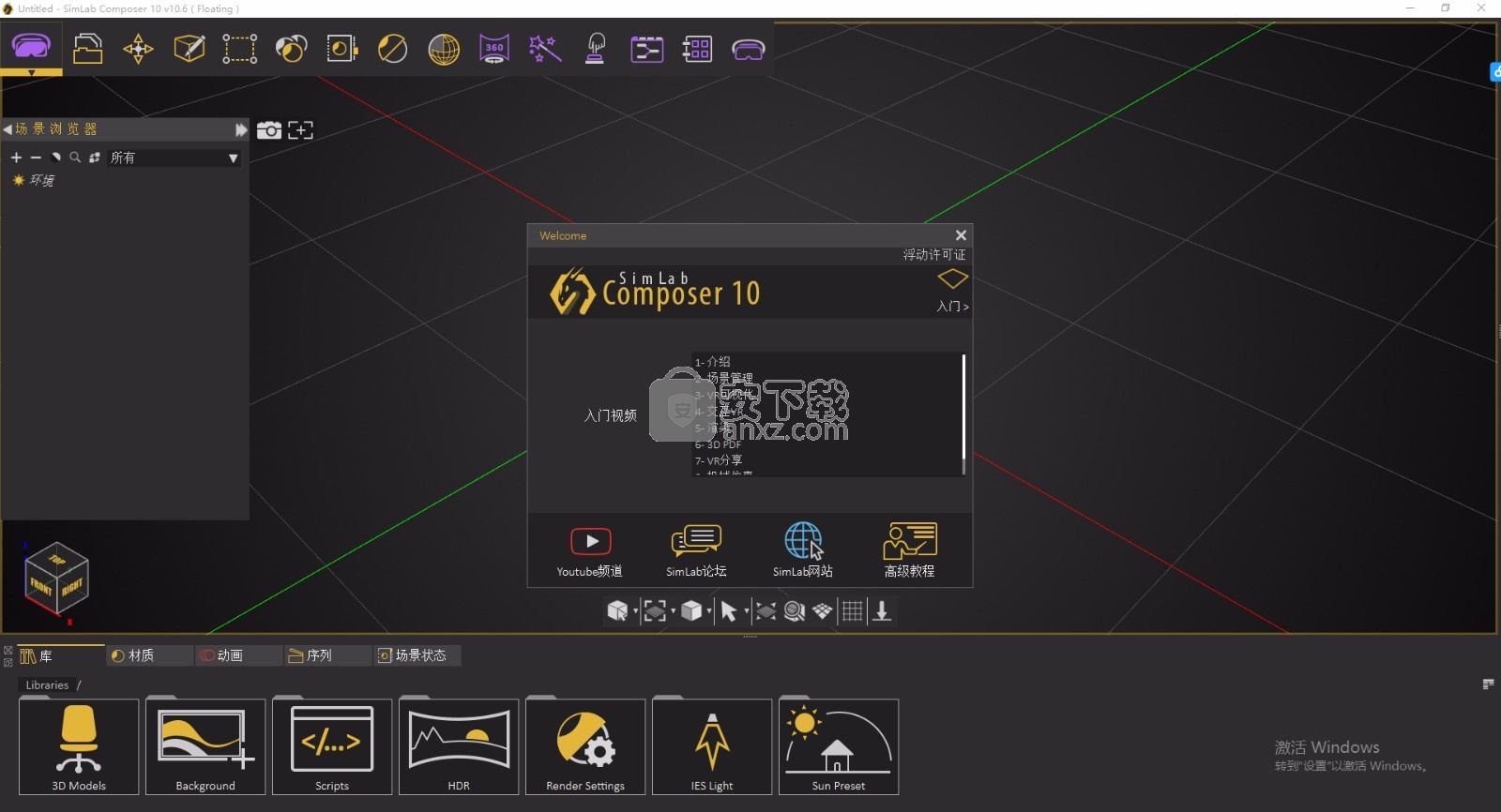
相机平底锅
此功能将鼠标左键的行为更改为“平移”。
相机变焦
此功能将鼠标左键的行为更改为“缩放”。
全部适合
此功能会自动更新相机以适合活动视图区域中场景中的所有几何图形。
缩放到对象
此功能更新活动视口中的摄影机,以缩放到所选对象。如果用户按下按钮但未选择对象,则将在“通用工具栏”顶部显示一条消息,要求他这样做。
在平行和透视图之间切换
此功能可在活动视口中在透视和平行模式之间切换相机。对于习惯于并行模式的工程师,此选项将很有帮助。
捕获查看图像
此功能允许用户从场景中捕获图像。
人气软件
-

photoshop 2020(图像处理工具) 1894 MB
/简体中文 -

photoshop2020(图像处理工具) 176.88 MB
/简体中文 -

Paint Tool SAI 2(SAI2绘画软件) 6.79 MB
/简体中文 -

SUAPP 5.6 MB
/简体中文 -

lumion10补丁 8.88 MB
/简体中文 -

photoshop cc 2018中文 1475 MB
/简体中文 -

ps cc2019下载20.0 中文 1731 MB
/简体中文 -

Photoshop CS 8.01增强版 150 MB
/简体中文 -

smartdeblur(图片模糊处理工具) 41.7 MB
/简体中文 -

lumion10.0中文 18545 MB
/简体中文


 SARscape(雷达图像处理工具) v5.2.1
SARscape(雷达图像处理工具) v5.2.1  美图云修 v6.9.2
美图云修 v6.9.2  金鸣表格文字识别大师 5.69.6
金鸣表格文字识别大师 5.69.6  图怪兽 4.1.3.0
图怪兽 4.1.3.0  美图秀秀 7.5.7.5
美图秀秀 7.5.7.5  光影魔术手 v4.5.9.415
光影魔术手 v4.5.9.415 








